Tecnobits - 校園指南 - 如何開啟 .dbf 文件
DBF 檔案廣泛應用於資料庫管理,特別是企業軟體應用程式。 這些文件包含以表格結構組織的數據,使其成為儲存和存取資訊的寶貴工具。 有效率的。 然而,對於那些不熟悉 DBF 格式的人來說,打開和使用這些文件可能會很困難。 在這篇文章中,我們將探討 步步 如何開啟 DBF 文件,我們將提供有用的建議和提示,以使此技術流程更容易。 如果您的目標是成功操作 DBF 檔案中的數據,請繼續閱讀完整指南!
1. DBF文件簡介及其在資料管理中的重要性
DBF 檔案是一種檔案格式,用於在資料庫管理系統的表格中儲存結構化資料。 這些文件由於其儲存和存取資訊的簡單性和效率而被廣泛用於資料管理。 DBF 檔案的重要性在於它們能夠以有組織且可存取的方式儲存大量數據,這使它們成為各種應用程式和資訊系統的重要工具。
在資料管理中,DBF檔案用於儲存資料資訊。 高效的方式 並快速存取和管理大量資料。 DBF 格式包含可包含數字、文字、日期等資訊的資料欄位。 此外,DBF 檔案支援索引,可以快速且有效率地搜尋資料。
要使用 DBF 文件,可以使用各種工具來執行建立、修改和查詢資料等操作。 其中一些工具包括特定的軟體應用程式、程式庫和資料庫管理程式。 這些資源提供各種功能,例如以 DBF 格式匯入和匯出資料、高效執行查詢和過濾資訊的能力等。
2.什麼是DBF檔案以及它是如何建立的?
DBF 文件,也稱為 FoxPro 資料庫文件,是一種用於以結構化格式儲存表格資料的文件格式。 這些文件通常用於資料庫應用程序,可以使用不同的工具和方法來建立。
以下是使用FoxPro軟體建立DBF檔案的方法:
1.開啟FoxPro: 在您的系統上啟動 FoxPro 並確保您擁有在所需位置建立文件所需的權限。
2. 建立新表:在FoxPro 中,您可以從功能表列中選擇“文件”,然後選擇“開啟”來建立新表。 選擇“新表”並為其命名。 確保選擇要儲存 DBF 檔案的正確路徑.
3. 定義表結構:建立新表後,系統會要求您定義表的結構。 這包括建立欄位並指定每個欄位的資料類型。 請務必為要包含在 DBF 檔案中的欄位選擇適當的資料類型。 您可以指定文字、數字、日期等欄位。
4. 將表格另存為 DBF 檔案:定義表格結構後,從功能表列中選擇“檔案”,然後選擇“另存為”。 在檔案類型中選擇「DBF (*.dbf)」選項,然後選擇要儲存檔案的位置。 為 DBF 檔案提供一個名稱,然後按一下「儲存」。 DBF 檔案將被建立並準備好儲存結構化表格數據.
透過這些簡單的步驟,您現在已經建立了一個 DBF 檔案並且可以使用了! 請記住,有不同的工具可用於建立 DBF 文件,但 FoxPro 是業界流行且廣泛使用的選項。
3.開啟DBF檔案的工具和程序
有多種工具和程式可讓您快速輕鬆地開啟 DBF 檔案。 當您需要存取 DBF 檔案的內容或需要將它們轉換為其他格式時,這些應用程式特別有用。 以下是一些流行的選項:
1. Microsoft Excel:一個常見且易於使用的選項是使用 Microsoft Excel 開啟 DBF 檔案。 為此,只需開啟 Excel 並從「檔案」選單中選擇「開啟」即可。 然後,瀏覽並選擇要開啟的 DBF 檔案。 Excel 將自動偵測文件格式並將其在電子表格中打開,可根據需要進行編輯和操作。
2. LibreOffice Base:另一個免費選項是使用 LibreOffice Base,它是 LibreOffice 辦公室套件一部分的資料庫工具。 若要使用Base開啟DBF文件,請先開啟程式並從「文件」選單中選擇「開啟資料庫檔案」。 然後,瀏覽並選擇要開啟的 DBF 檔案。 Base 將以表格視圖顯示 DBF 檔案數據,讓您可以瀏覽和編輯內容。
3. DBF Viewer 2000:如果您需要更專業的工具,請考慮使用 DBF Viewer 2000。該程式專為處理 DBF 檔案而設計,並提供廣泛的功能和資料操作選項。 您可以輕鬆開啟、編輯、過濾和排序 DBF 檔案。 此外,它還允許您將 DBF 檔案轉換為其他格式,例如 CSV 或 Excel。+
獨家內容 - 點擊這裡 如何從 Facebook 恢復已刪除的照片這些只是可用於開啟 DBF 檔案的一些選項。 每個工具和程式都有自己的特性和功能,因此建議嘗試不同的選項以找到最適合您需求的選項。
4. 一步一步:如何使用 Microsoft Excel 開啟 DBF 文件
若要使用 Microsoft Excel 開啟 DBF 文件,可以依照下列步驟操作:
步驟1: 在您的計算機上打開 Microsoft Excel。
步驟2: 單擊屏幕左上角的“文件”選項卡。
步驟3: 從下拉菜單中選擇“打開”選項。
步驟4: 在彈出視窗中,導覽至要開啟的 DBF 檔案的位置。
步驟5: 選擇 DBF 檔案並點擊“開啟”按鈕。
完成這些步驟後,DBF 檔案將打開 在Microsoft Excel中。 但是,您可能會看到一則訊息,通知您檔案格式與副檔名不符。 在這種情況下,您可以嘗試使用Excel的匯入功能來正確開啟DBF檔案。
若要使用 Excel 匯入功能,請執行下列附加步驟:
步驟1: 按一下 Excel 螢幕頂部的「資料」標籤。
步驟2: 在「取得外部資料」群組中選擇「從文字」選項。
步驟3: 在「匯入資料」彈出視窗中,再次找到DBF文件,然後按一下「匯入」按鈕。
步驟4: 依照匯入精靈中的說明在每個欄位中選擇正確的分隔符號和資料類型。
步驟5: 最後,按一下「確定」按鈕,DBF 檔案將在 Microsoft Excel 中成功開啟。
5. 如何使用 LibreOffice Base 開啟 DBF 文件
使用 LibreOffice Base 開啟 DBF 檔案是一個簡單的過程,需要執行以下特定步驟。 LibreOffice Base 是一個資料庫管理工具,可讓您存取和使用 DBF 檔案。 請依照以下步驟在 LibreOffice Base 中開啟 DBF 檔案:
1. 在計算機上開啟 LibreOffice Base。 如果您尚未安裝 LibreOffice,請從官方網站下載並安裝。
2. 點選“檔案”選單並選擇“開啟”。 將出現「開啟檔案」對話方塊。
3. 導覽至要開啟的 DBF 檔案的位置並選擇該檔案。 點選“開啟”按鈕。 LibreOffice Base 將開啟 DBF 檔案並在表格檢視中顯示其內容。
6. 探索 FoxPro 功能以開啟 DBF 文件
要在 FoxPro 中開啟 .DBF 文件,我們可以使用該語言中提供的多個函數。 一個簡單而有效的方法是使用名為“USE”和“SELECT”的 FoxPro 函式庫函數。 這些函數允許我們打開 DBF 檔案並選擇我們想要使用的記錄。
首先,我們必須使用該函數 用途 後面是我們要開啟的 DBF 檔案的名稱。 例如: 使用“檔案名稱.dbf”。 此函數將文件載入到記憶體中並可供以後使用。
然後我們使用該函數 選擇 選擇我們想要使用的記錄。 我們可以使用星號 (*) 來選擇所有記錄,也可以使用條件只選擇記錄的子集。 例如: SELECT * FROM 檔案名稱.dbf 會選擇所有記錄,同時 SELECT * FROM file_name.dbf WHERE 欄位 = 值 將僅選擇滿足指定條件的記錄。
7. 如何使用Python和pandas開啟DBF文件
要使用 Python 和 pandas 開啟 DBF 文件,我們首先需要確保安裝了必要的函式庫。 pandas是一個資料分析庫,提供資料結構 高性能 和工具來操縱和 分析數據。 此外,我們必須安裝支援 DBF 檔案的 dBase (DBF) 資料存取驅動程式。
安裝完所有依賴項後,我們可以繼續使用 pandas 在 Python 中開啟 DBF 檔案。 首先,我們導入必要的函式庫:
將 pandas 導入為 pd 導入 dbf
接下來,我們使用 dbf 函式庫的 read_dbf 函數將 DBF 檔案載入到 pandas DataFrame 中:
df = dbf.read_dbf('路徑/到/檔案.dbf')
這樣,我們就用Python開啟了DBF文件,並將其載入到DataFrame中,這使得我們可以更輕鬆地操作和分析資料。 現在我們可以執行過濾記錄、計算統計資料以及將資料匯出為其他格式等操作。 請記住根據您的情況調整路徑和檔案名稱。 現在您可以使用 Python 和 pandas 處理 DBF 檔案了!
8. 解決嘗試開啟 DBF 檔案時的常見問題
嘗試開啟 DBF 檔案時識別並解決問題可能會令人沮喪,但是透過執行幾個關鍵步驟,您可以快速修復這些問題。 遇到此問題時,您可以嘗試以下一些常見解決方案:
1. 檢查DBF檔案的完整性:有時DBF檔案可能會因為連線錯誤、系統故障或不正確的關機而損壞。 要驗證文件的完整性,您可以使用專門的工具,例如 DBF醫生 o DBF 恢復工具箱,這將允許您檢測並解決文件中存在的任何錯誤或損壞。
2.檢查軟體相容性:確保您用來開啟DBF檔案的軟體支援該檔案格式。 用於開啟 DBF 檔案的一些流行程式是 Microsoft Excel中, LibreOffice 計算器 y 福克斯Pro。 如果您使用不同的軟體,請確保它支援 DBF 格式。
獨家內容 - 點擊這裡 如何更改谷歌個人資料照片3. 檢查檔案關聯:有時開啟 DBF 檔案時出現問題可能是由於檔案中的檔案關聯不正確造成的。 OS。 若要解決此問題,請前往檔案關聯設定。 你的作業系統 並確保您要使用的程式與 DBF 檔案正確關聯。 您可以查閱線上教學課程,以取得有關如何在特定作業系統上執行此操作的詳細說明。
跟隨 這些技巧 使用正確的工具,您應該能夠解決嘗試開啟 DBF 檔案時的大多數問題。 如果問題仍然存在,您可以在線搜尋更具體的資源和教程,以獲得更詳細的解決方案。 永遠記得製作備份副本 你的文件 嘗試之前 解決問題 或進行修改以避免資料遺失。
9. 將 DBF 檔案轉換為其他資料庫格式
如果您正在尋找將 DBF 檔案轉換為其他資料庫格式,那麼您來對地方了。 有多種工具和方法可用於快速有效地完成此任務。 在本文中,我將向您展示逐步過程,以便您可以毫無問題地進行轉換。
首先,您應該記住,您可以將 DBF 檔案轉換為多種不同的資料庫格式。 一些最常見的格式包括 CSV、XLSX 和 SQL。 每種格式都有其特定的優點和特性,因此根據您的需求選擇正確的格式非常重要。
轉換 DBF 檔案的一個流行選擇是使用專用工具。 有多種線上工具可讓您上傳 DBF 檔案並快速輕鬆地進行轉換。 這些工具通常提供直覺的介面,並將引導您完成轉換所需的步驟。 有些工具甚至允許您進行批量轉換,如果您有多個文件需要轉換,這將節省您的時間。
10.如何將DBF檔案匯入資料庫管理系統
將 DBF 檔案匯入資料庫管理系統可能看起來是一個複雜的過程,但透過正確的步驟和正確的工具,可以有效地完成此任務。 以下是有關如何成功執行此導入的詳細教學。
1. 首先,您需要確保您有一個支援DBF檔案的資料庫管理系統。 一些流行的選項包括 MySQL、PostgreSQL 和 Microsoft SQL Server。 一旦確定安裝了正確的系統,您就可以繼續下一步。
2. 下一步涉及使用轉換工具將 DBF 檔案轉換為與您的資料庫管理系統相容的格式。 有多種線上工具可以幫助您完成此任務。 一些常見的選項包括 DBF 轉換器、高級 DBF 編輯器和 DBFView。 按照您選擇的工具的具體說明正確轉換檔案。
3. 將 DBF 檔案轉換為適當的格式後,您可以開始將其匯入資料庫管理系統。 執行此導入的確切方法將根據所使用的系統而有所不同。 通常,您需要開啟資料庫管理系統並尋找資料匯入選項。 然後,您將選擇轉換後的檔案並按照說明完成匯入程序。
請記住導入過程 來自文件 根據所使用的軟體的不同,資料庫管理系統的 DBF 可能略有不同。 有關具體說明,請參閱資料庫管理系統提供的文件和資源。 按照上述步驟操作,您將能夠成功地將 DBF 檔案匯入到您首選的資料庫管理系統中。
11. 開啟 DBF 檔案時的安全注意事項
在開啟 DBF 檔案時,重要的是要考慮一些安全措施,以避免任何潛在的不便或風險。 以下是一些需要記住的注意事項:
1. 使用可信任的工具:確保使用可信任的軟體或應用程式開啟DBF檔案。 這將幫助您避免任何類型的惡意軟體或電腦病毒威脅。
2.更新您的軟體:請務必確保您擁有用於開啟DBF檔案的軟體的最新版本。 更新通常包括安全補丁,可保護您的系統免受已知威脅。
3.做一個 備用- 在開啟 DBF 檔案之前,建議先備份重要資料。 如果在開啟過程中出現任何問題,這將允許您恢復它們。
12. 如何在Windows、Mac和Linux環境中開啟DBF文件
要在 Windows、Mac 和 Linux 環境中開啟 DBF 文件,有不同的選項和工具可用。 您可以使用以下一些方法:
1. 使用 Microsoft Excel: Microsoft Excel 是一種廣泛使用的工具,用於在 Windows 環境中處理 DBF 檔案。 您可以按照以下步驟在 Excel 中開啟 DBF 檔案:
打開 Microsoft Excel。
按一下“檔案”標籤上的“開啟”。
選擇要開啟的 DBF 檔案。
從「檔案類型」下拉式選單中選擇「DBase 檔案 (*.dbf)」。
點擊“打開”。
獨家內容 - 點擊這裡 如何用機器幫男人剪頭髮2. 使用 LibreOffice Calc: LibreOffice Calc 是 Microsoft Excel 的免費替代品,適用於 Windows、Mac 和 Linux。 您可以按照以下步驟在 LibreOffice Calc 中開啟 DBF 檔案:
開 LibreOffice Calc。
單擊“文件”並選擇“打開”。
選擇您要開啟的 DBF 檔案。
從“檔案類型”下拉式選單中選擇“資料庫”。
點擊“打開”。
3. 使用專門的工具: 您也可以使用專門的工具來操作 DBF 文件,例如 DBF Viewer Plus 或 DBF Manager。 這些工具提供了多種功能和特性,可在不同平台上處理 DBF 檔案。 您可以在作業系統上下載並安裝這些工具,然後按照每個工具提供的說明開啟和操作 DBF 檔案。
13.開啟和使用 DBF 檔案的好處
開啟和使用 DBF 檔案有幾個好處。 DBF 檔案是一種在遺留應用程式和資料庫管理系統中非常常用的資料庫格式。 好處之一是它與多種程式相容,這意味著它們可以在不同的平台上打開和使用 OS.
此外,使用 DBF 檔案提供了以相對簡單的方式對資料庫進行修改和查詢的可能性。 使用 Microsoft Access 或 Excel 等工具,可以有效率地新增、刪除或編輯 DBF 檔案中的記錄。 當您需要更新或更正大型資料集時,這尤其有用。
使用 DBF 檔案的另一個好處是它們與 Visual FoxPro 程式語言的兼容性。 該工具可讓您對 DBF 檔案執行更進階和自訂的操作,例如建立報表和產生複雜的查詢。 透過使用 Visual FoxPro,使用者可以更好地控制資料操作,並且可以自動執行任務以節省時間和精力。
14. DBF 文件的未來:它們在現代資料庫時代仍然有意義嗎?
如今,DBF格式檔案已在資料庫領域廣泛應用。 然而,隨著技術的進步和現代資料庫的出現,出現了 DBF 檔案在這個新時代是否仍然具有相關性的問題。
儘管 DBF 文件在過去已被廣泛使用,但由於與現代資料庫相比存在局限性,近年來它們的受歡迎程度有所下降。 DBF 文件是以表格式儲存資料的平面文件,這使得它們在儲存和查詢資料方面效率較低。 此外,與現代資料庫相比,它們的資料結構通常更簡單且靈活性較差,因此難以處理更複雜的資料並執行高級查詢。
儘管存在這些限制,DBF 檔案在某些情況下仍然具有相關性。 例如,在使用 DBF 資料庫的遺留應用程式和系統中,將整個基礎架構遷移到資料庫可能會非常複雜且昂貴。 一個數據庫 現代的。 在這些情況下,可以找到在現代環境中處理 DBF 檔案的工具和方法,從而允許與更高級的資料庫整合。 還需要注意的是,DBF 檔案仍然可用於儲存和管理更小、更簡單的資料集,其結構和效率仍然足夠。
總之,如果遵循正確的步驟,開啟 DBF 檔案可以是一個簡單而快速的過程。儘管可以使用不同的方法和工具來實現此目的,但我們在本文中重點介紹了兩種方法和工具:使用專門的資料庫管理軟體或透過電子表格程式。
如果您選擇使用專用軟體,根據 DBF 檔案的特定需求選擇適當的選項非常重要。 這種方法提供了更大的靈活性,並允許您對資料庫執行多種操作,例如修改欄位或匯出資料。
另一方面,如果您選擇使用電子表格程序,則可以快速輕鬆地開啟 DBF 文件,而無需安裝其他軟體。 然而,值得注意的是,與專用軟體相比,此選項可能提供有限的功能。
無論如何,在開啟 DBF 檔案之前確保擁有 DBF 檔案的備份副本至關重要,以避免發生任何事件時資料遺失。
請記住,打開 DBF 文件可能是一個技術過程,但透過本文提供的信息,您將能夠高效且成功地完成此操作。 請毫不猶豫地探索不同的選項並使它們適應您的特定需求,充分利用這些資料庫檔案提供的功能。
塞巴斯蒂安·維達爾我是 Sebastián Vidal,一位熱衷於技術和 DIY 的電腦工程師。此外,我是 tecnobits.com,我在其中分享教程,以使每個人都更容易訪問和理解技術。